
"Kan någon hjälpa mig med hur man spelar Spotify spellistor på Alexa?”
Med Spotifys enorma bibliotekssamling råder det ingen tvekan om att användare skulle vilja strömma sina favoriter på sina enheter. Det här inlägget kommer att diskutera hur man spelar Spotify spellistor på Alexa, och vi kommer också att ta itu med den detaljerade proceduren för hur man skulle kunna strömma spår på Alexa-stödda enheter som Amazon Echo-högtalare.
Men först kommer vi att ge ytterligare information och förklaring av denna AI-teknik som heter alexa (skapad och utvecklad av Amazon). Spotify användare har verkligen tur att Alexa stöds av plattformen. Musikstreaming har gjorts så mycket enklare! Låt oss nu hoppa in i det här inläggets innehåll och äntligen lära oss hur man spelar Spotify spellistor på Alexa!
Innehållsguide Del 1: Hur du ansluter din Spotify Konto till Alexa?Del 2: Hur man spelar Spotify Spellista på Alexa [Med Premium]Del 3: Hur man spelar Spotify Spellista på Alexa [Utan Premium]Del 4: Vanliga frågor om att spela Spotify på AlexaDel 5: Sammanfattning
Spotify är en av de ledande plattformarna om vi ska prata om musikströmning. Förutom Apple Music, Tidal, Amazon Music och mer, Spotify får alltid användarnas uppmärksamhet på grund av de många förmåner den erbjuder.
Det är väldigt tur att användarna kan njuta av det Spotify streama med Alexas hjälp. För att äntligen börja med processen för hur man spelar Spotify spellistor på Alexa hjälper vi dig att ansluta din Spotify konto hos Alexa först och ställ in Spotify app som standardmusikströmningstjänst att använda.
Till att börja med processen för hur man spelar Spotify spellistor på Alexa, måste du först veta hur du kan ansluta din Spotify konto hos Alexa. Här är stegen som du bör följa.
Steg 1. Med din mobila enhet kan du börja med att öppna Alexa-appen. Alternativt, på din dators webbläsare, kan du gå till den officiella webbplatsen för Alexa.
Steg 2. När du är på huvudsidan, gå till navigeringsmenyn. Välj alternativet "Musik, video och böcker".
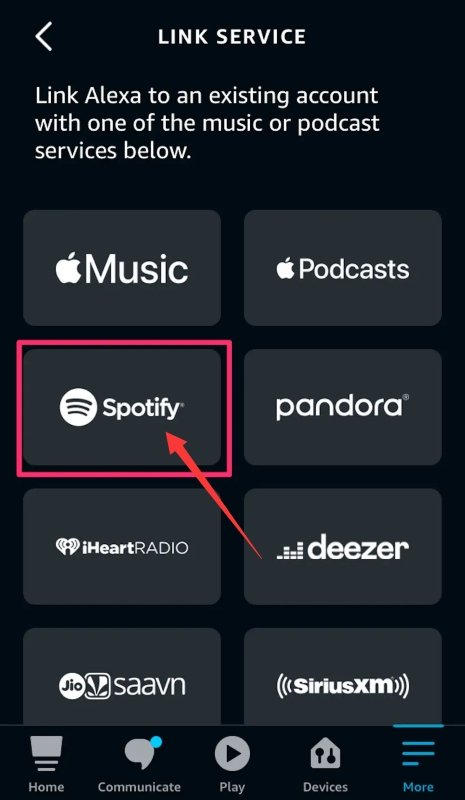
Steg 3. Under alternativet "Musik" måste du välja "Spotify”. Observera att om du inte kan se Spotify från de tillgängliga alternativen kan detta bero på att ditt Amazon-konto har registrerats utanför USA. Du måste vara medveten om att integrationen av Alexa med Spotify är inte globalt tillgänglig ännu.
Steg #4. Du kommer då att se alternativet "Länka ditt konto". Klicka bara på detta och följ sedan instruktionerna på skärmen för att äntligen få din Spotify konto kopplat till Alexa!
Kom ihåg att du bara kan para en Spotify konto per Amazon-konto. Alltså en Spotify konto kan endast användas på en Alexa-aktiverad gadget.
I processen för hur man spelar Spotify spellistor på Alexa måste du också se till att Spotify kommer att ställas in som standardmusikströmningsplattform som ska användas av Alexa. Om detta inte har ställts in ännu, som standard, när du har gett Alexa ett kommando som – "Alexa, spela Taylor Swift", kommer den att använda Amazon Music snarare än Spotify. För att äntligen som standard Spotify, kan du hänvisa till guiden nedan.
Steg 1. Du kan öppna Alexa-appen på din mobila enhet eller använda din föredragna webbläsare för att gå till Alexas officiella webbplats.
Steg 2. Under navigeringsalternativet väljer du menyn "Inställningar".
Steg 3. Du måste nu välja "Musik och media" som finns under avsnittet "Konton".
Steg #4. Under listan över tjänster väljer du alternativet "Välj standardmusiktjänster".
Steg #5. Nu, på alternativet "Standardmusikbibliotek", måste du bara välja "Spotify".
Så enkelt som ovanstående kan du ställa in Alexas standardmusikströmningstjänst till Spotify!
När du befaller Alexa kan du be henne att spela en viss låt, ett album eller en spellista. Naturligtvis kan du navigera och styra uppspelningen genom att beordra henne att "pausa", "spela" eller "stoppa". Du kan till och med be henne justera volymen och sedan göra mer.
Det är också bra att nämna att med hjälp av Alexa kan du till och med ställa in Spotify larm. Du kan vakna till din favorit Spotify låtar som du vill!
För att äntligen slutföra processen för hur man spelar Spotify spellistor på Alexa kommer vi nu att dela med dig hur du kan streama din Spotify favoriter med Alexas hjälp på Alexa-aktiverade enheter som denna Amazon Echo smarta högtalare.
Kom dock ihåg att du bara kan göra strömningen genom proceduren nedan om du prenumererar på en av Spotifys premiumplaner. Annars måste du lära dig hur du kan ladda ner spåren via handledningen som vi har delat i den tredje delen.
Innan du följer ovanstående, se till att du har lyckats utföra länkningen av din Spotify konto och Alexa. När du är klar med det kan du titta på stegen nedan.
Steg 1. Ha din Alexa-stödda enhet (t.ex Amazon Echo -högtalare) och mobiltelefon ansluten till samma Wi-Fi- eller internetnätverk.
Steg 2. Starta Spotify applikation på din mobila enhet och välj en låt att spela.
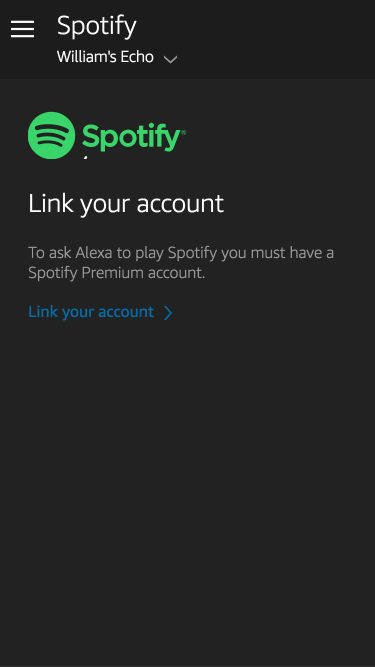
Steg 3. Tryck på knappen för "Tillgängliga enheter" som finns längst ner till vänster på skärmen. Från listan över enheter under ditt nätverk måste du välja Alexa. När du är klar med att välja Alexa kan du nu njuta av att streama din Spotify favoriter!
Det finns faktiskt ett bättre sätt att spela Spotify spellistor på Alexa. Som nämnts kommer handledningen som presenteras i den andra delen bara att fungera om du har en aktiv Premium Spotify prenumeration. Vad kommer du att göra om du är en gratisversionsanvändare?
Rekommendationen här är att ladda ner din Spotify favoriter först. Därför att Spotify låtar skyddas av DRM, för att du ska kunna ladda ner och behålla dem måste du använda en professionell app som kan utföra DRM-borttagningsproceduren. Det bästa i det här fallet är DumpMedia Spotify Music Converter.
Förutom att göra DRM-borttagningsjobbet DumpMedia Spotify Music Converter kan till och med hjälpa till med omvandlingen av spåren till vanliga format som MP3. Med sin snabba omvandlingsfrekvens kan du få massor av spår konverterade på en gång samtidigt som de behåller sin ursprungliga kvalitet samt ID-taggar och metadatainformation.
Det här professionella verktyget har också avancerade inställningar som varje användare kan använda – det är flerspråkigt, har anpassningsbara inställningar och stöder till och med dra-och-släpp-mekanismen. Naturligtvis var detta designat för att tillgodose alla användare inklusive nybörjare. Med det enkla gränssnittet detta har, kommer vem som helst att kunna använda sig av denna apps fördelar.
För din referens, här är en guide för konvertering och nedladdning Spotify spår via denna DumpMedia Spotify Music Converter. Klicka på knappen nedan för att ladda ner och följa steg-för-steg-guiden.
Gratis nedladdning Gratis nedladdning
Steg 1. Slutför alla installationsbehov för den här appen, installera den och starta den direkt. Börja processen genom att ladda upp Spotify låtar som ska konverteras. Du kan välja ett gäng låtar eftersom batchkonvertering stöds av den här appen.

Steg 2. Ställ in utgångsparameterinställningarna. Se till att du har valt önskat utdataformat och att alla alternativ du vill ändra kommer att ändras.

Steg 3. När du trycker på "Konvertera"-knappen kommer de uppladdade spåren att omvandlas. DRM-borttagningsproceduren kommer också att göras av appen samtidigt.

När du har DRM-fri och konverterad Spotify låtar, vad du måste göra härnäst är att ladda upp dem till din Amazon Music-app för att få dem tillgängliga på din Alexa-aktiverade enhet. Naturligtvis måste du se till att Amazon-appen har installerats på din PC först. Du kan faktiskt göra uppladdningen via tre metoder.
När du är klar med uppladdningsprocessen kan du fritt strömma dem på dina Alexa-aktiverade enheter utan problem!
Q1. Varför svarar Alexa men spelar inte musik?
Problem med Wi-Fi-anslutning kan leda till buffring och uppspelningsavbrott vid streaming av media eller musik. För att lösa de flesta problem med streaming, överväg följande steg:
Q2. Kan Alexa spela musik från min telefon?
När telefonen du vill ansluta visas i listan över enheter trycker du på den och låter Alexa ansluta till telefonen. När du är ansluten kan du strömma musik och annat ljud till Echo-enheten som om det vore en vanlig bärbar Bluetooth-högtalare – välj bara musiken på din telefon så ska den spelas upp på din Echo-enhet.
Q3. Vad kan Alexa göra med Spotify?
Alexa kan hjälpa dig att göra följande med Spotify. Men notera det Spotify kräver ett premiumkonto (betalt) för att kunna använda tjänsten med Alexa.
Slutligen, förutom att lära sig om processen för hur man spelar Spotify spellistor på Alexa kunde du också få en kort kunskap om Alexa och Spotify. Dessutom har du blivit utsatt för den bästa metoden eller verktyget DumpMedia Spotify Music Converter, som du kan använda för att njuta av din Spotify favoriter för alltid! Om du har ytterligare frågor angående det här inläggets huvudämne, lämna dem gärna i avsnittet nedan!
